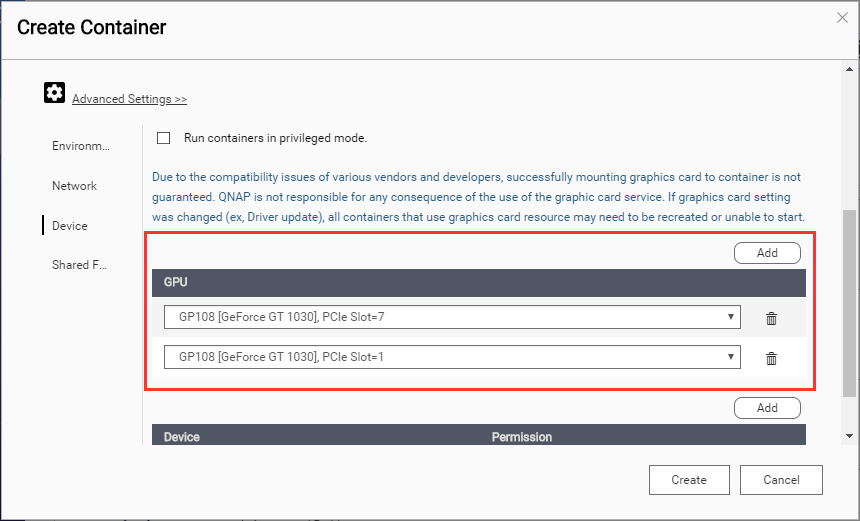Comment utiliser TensorFlow avec Container Station
À propos de TensorFlow
TensorFlow™ est une bibliothèque de logiciels open source pour le calcul numérique qui utilise des graphiques de flux de données. Les nœuds dans le graphique représentent des opérations mathématiques, alors que les bords du graphique représentent les plages de données multidimensionnelles (tenseurs) communiquées entre elles.